FRP ignora seu Samsung Galaxy S22 Ultra com facilidade! Um Guia Detalhado
Publicados: 2022-11-10O bloqueio de proteção de redefinição de fábrica do Google é um recurso de segurança útil em telefones Android que impede o uso não autorizado de seu dispositivo. No caso de qualquer tentativa ilícita de redefinição de fábrica ou jailbreak do seu telefone, o bloqueio FRP garante que ninguém possa acessar informações confidenciais e outros dados armazenados em seu dispositivo.
Às vezes, o bloqueio FRP pode ser acionado involuntariamente. Se for esse o caso do seu telefone, você precisará da ajuda de uma ferramenta confiável de remoção de tela de bloqueio do Android . Continue lendo para aprender sobre o Samsung Galaxy S22 Ultra e como remover o bloqueio FRP dele usando um método fácil.
Parte 1: Uma análise abrangente do Samsung Galaxy S22 Ultra
Antes de pular para o método para ignorar o FRP do Samsung Galaxy S22 Ultra, aqui está uma breve revisão do dispositivo e o que esperar dele.
Projeto
O Samsung Galaxy S22 Ultra apresenta uma blindagem de alumínio com gorilla glass victus+. O dispositivo vem com dimensões de 163,3 x 77,9 x 8,9 mm e pesa 229g. Disponível em preto fantasma, branco fantasma, bordô e verde, o S22 Ultra também possui uma caneta S Pen e alto-falantes estéreo.
Exibição
A Samsung incorporou uma tela sensível ao toque dinâmica de 6,8 polegadas com tela capacitiva AMOLED 2X no S22 Ultra. O dispositivo possui uma resolução de tela de 1440 x 3080 pixels (~ 500 PPI) e vem com HDR 10+ a uma taxa de atualização de 120 HZ, juntamente com uma tela sempre ativa.
atuação
O S22 Ultra vem com um processador Octa-core e chipset Snapdragon 8 Gen 1. Disponível em 8 GB/12 GB de RAM e opções de armazenamento de 128 GB/256 GB/512 GB/1 TB, o desempenho do dispositivo é louvável. O processador SoC carro-chefe da Samsung da Qualcomm oferece ao dispositivo uma gama expansível, que fornece uso sem falhas para os usuários principais.
Câmera
O S22 Ultra vem com uma câmera quádrupla composta por uma câmera de 108 MP, uma ultra larga de 12 MP, uma telefoto de 10 MP com zoom óptico de 3X e um periscópio telefoto de 10 MP com zoom óptico de 10X. A câmera frontal do S22 Ultra é de 40 MP, e o aparelho pode gravar vídeos 4K até 60 fps e vídeos 8K até 24 fps.
Bateria
O dispositivo vem com uma bateria de 5000mAh acompanhada de um carregador de 45W e carregamento sem fio de 15W. Mesmo após um dia inteiro de uso, os usuários ainda podem ter cerca de 25 a 35% de bateria restante no tanque.
Parte 2: Remova o FRP Lock – Apresentando o Dr.Fone – Desbloqueio de tela (Android)
Seu Samsung Galaxy S22 Ultra está preso devido ao bloqueio de FRP? Embora existam vários métodos disponíveis para se livrar do problema, o mais viável é, sem dúvida, usar o Dr.Fone – Desbloqueio de tela (Android).
Dr.Fone é uma ferramenta de software tudo-em-um que fornece uma solução completa para todos os seus problemas relacionados ao smartphone. De falhas no sistema a perda de dados ou transferência de telefone, o Dr.Fone pode fazer tudo. O recurso Android Screen Unlock do Dr.Fone pode ajudá-lo a remover qualquer tipo de bloqueio de tela do seu dispositivo em poucos instantes.
Para usuários do Android, o Dr.Fone pode remover facilmente padrões, pinos, senhas e impressões digitais do seu dispositivo. A ferramenta pode ajudar a desbloquear a tela de dispositivos de muitas marcas populares, incluindo Samsung, Xiaomi, Huawei, etc. Sem ter uma conta do Google, agora você pode ignorar o bloqueio de FRP em seu Samsung Galaxy S22 Ultra sem muitos problemas.
Parte 3: Entendendo as etapas para remover o bloqueio de FRP do Samsung S22 Ultra com Dr.Fone - Desbloqueio de tela
Você está lutando para desbloquear seu S22 Ultra devido ao bloqueio de FRP? Aqui está um guia passo a passo sobre como contornar o bloqueio FRP no seu dispositivo Samsung:
Etapa 1: instale e inicie o kit de ferramentas Dr.Fone Android no seu dispositivo Windows ou Mac. Acesse a interface principal do programa e acesse a opção “Desbloqueio de tela” da lista.
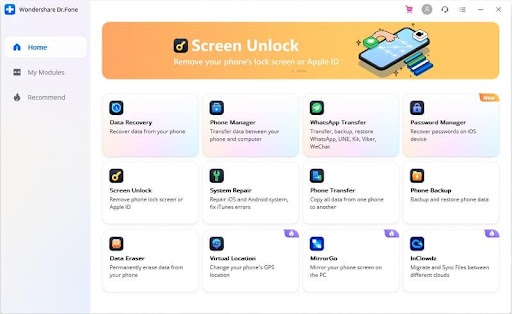
Etapa 2: na lista de opções disponíveis na tela seguinte, selecione “Desbloquear tela/FRP do Android” e toque na opção “Remover bloqueio de FRP do Google”. Como o S22 Ultra funciona com o Android 12, escolha “Android 11/12” na lista de opções e clique em “Iniciar”.
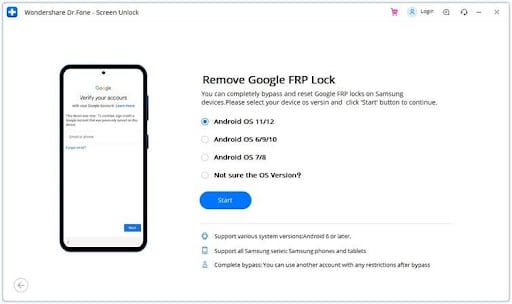
Etapa 3: agora conecte seu dispositivo Samsung ao computador por meio de um cabo de tethering. Isso solicitará que o programa envie uma notificação entre os dois dispositivos. Em seguida, clique em “Confirmado!” para prosseguir.

Passo 4: Agora você precisa baixar o Alliance Shield no seu S22 Ultra. Para fazer isso, clique no botão “Exibir” em seu telefone para iniciar a Galaxy Store, clique no botão “Concordo” e clique em “Instalar”.
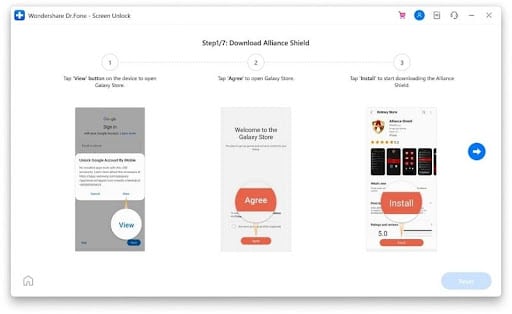
Etapa 5: você precisa fazer login ou se inscrever em seu dispositivo usando sua conta Samsung para continuar o processo. Na próxima janela que aparecer, concorde com os termos e condições presentes na tela para instalar o Alliance Shield.
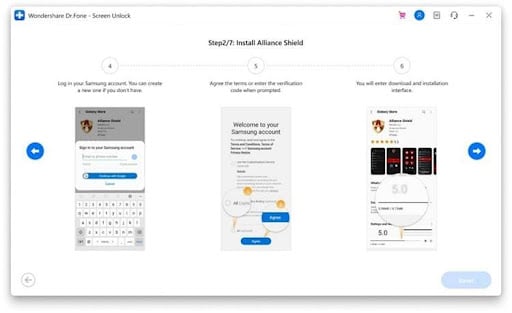
Etapa 6: Assim que o Alliance Shield for instalado com sucesso no seu dispositivo Samsung, inicie-o clicando em “Abrir” e tocando no botão “Ignorar” para pular para a interface de login. Agora vá para Alliancex.org no seu computador e crie uma conta, então use as credenciais para fazer login no seu dispositivo.
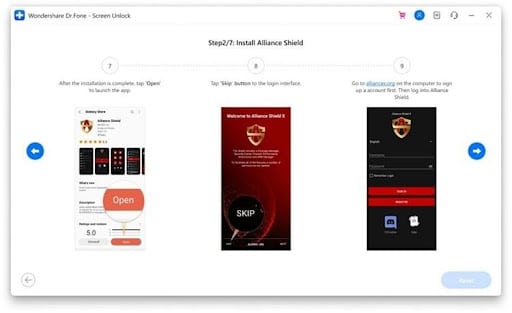
Passo 7: Agora selecione um nome para o seu smartphone e clique em “Avançar”. Para iniciar o processo, ative a opção “Device Admin” e clique em “Next” para abrir a janela de confirmação. Para prosseguir com o processo de bypass, clique em “Ativar”.
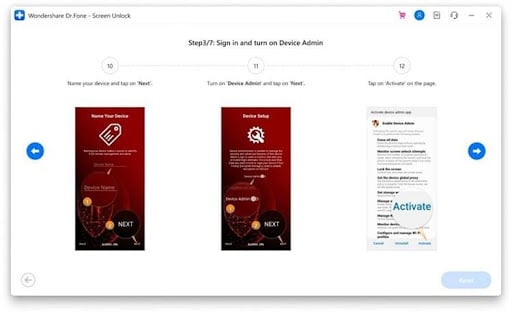
Passo 8: Depois disso, clique em “Avançar” e prossiga para a próxima janela para ativar o “Knox”. Toque em “Next” e clique em “Agree” para todos os termos e condições visíveis.
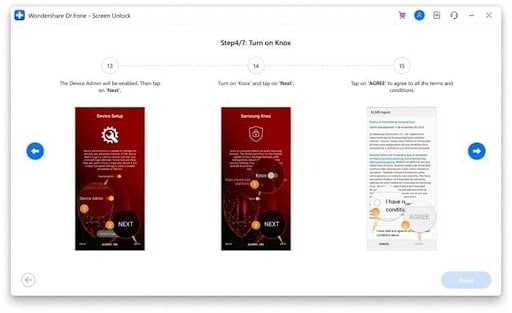
Passo 9: Agora você pode encerrar o processo de configuração do Escudo da Aliança tocando em “Avançar” e pressionando o botão “Concluir”. Como afirmação, verifique se “ADMIN” e “KNOX” estão marcados em verde e clique em “App Manager” na lista de opções visíveis.
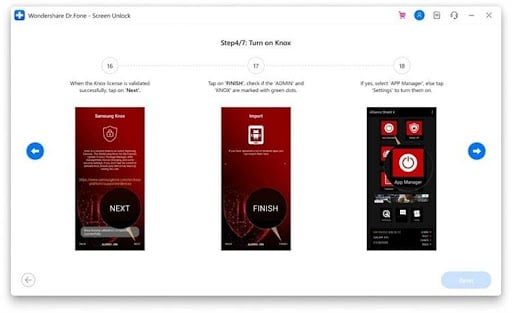
Passo 10: Na nova tela, digite “Modo de serviço” na barra de pesquisa e toque nele. Role para garantir que você esteja na guia “Atividades” e, em seguida, procure por “configurações com.sec.android.app.modemui.activities.USB”.
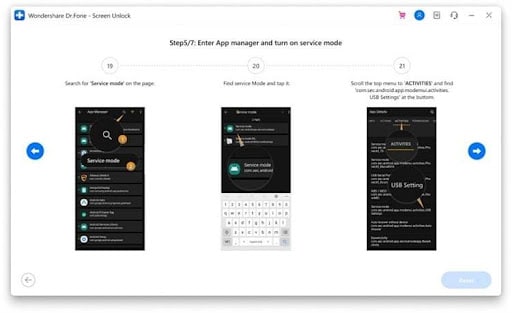
Passo 11: Quando um novo pop-up aparecer, toque no botão “Abrir” e selecione a opção “MTP+ADB” e clique em “OK”. Ative a depuração USB na próxima janela pop-up. Agora remova o telefone do cabo e conecte-o novamente.
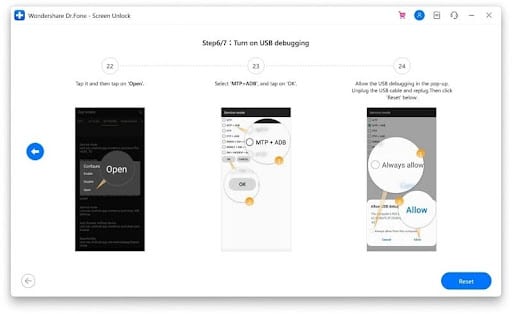
Passo 12: Agora você terá que reiniciar o seu dispositivo. Em seguida, abra “Configurações” no seu S22 Ultra e vá para a seção “Gerenciamento geral”. Na lista de opções disponíveis, localize e toque em “Redefinir” e escolha “Redefinir dados de fábrica”. Agora confirme o processo de redefinição e o bloqueio FRP será removido do seu S22 Ultra.
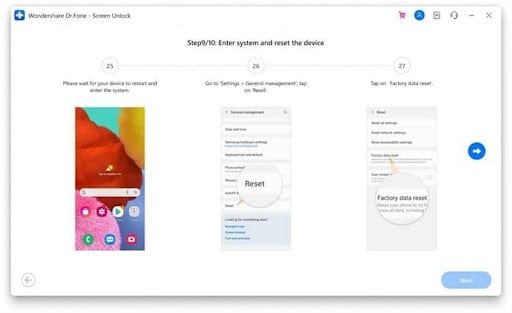
Conclusão
O Samsung Galaxy S22 Ultra certamente vem com uma variedade de recursos de primeira linha, incluindo camadas adicionais de segurança, como o bloqueio FRP. Se você acidentalmente acionou o bloqueio de FRP em seu Android, pode removê-lo facilmente usando Dr.Fone – Desbloqueio de tela para Android. Este programa oferece ferramentas rápidas e poderosas para facilitar a tarefa de usuários sem conhecimento técnico.
